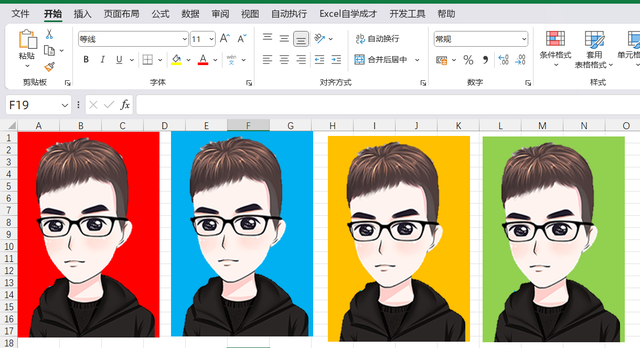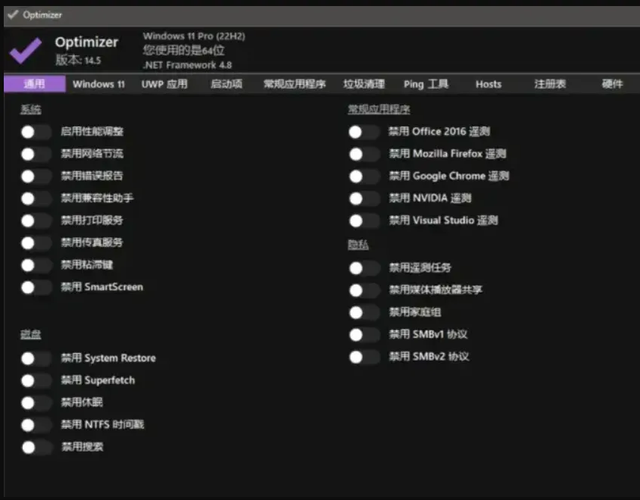在Excel中,我们如果直接合并单元格,会发现合并的格仅保留左上角单元格的值,而放弃其他值,如果合并单元格的内容不同,合并后我们就只能得到部分内容,如何让单元格合并后并保留全部内容呢?接下来就给大家介绍一下两种方法。

封面
方法步骤
一、方法1:
1、打开一个Excel表格,在要合并单元格旁找到一个空白单元格输入:=A2&B2&C2,输入完成再按【enter】键。则单元格合并完成且保留全部内容。
注:【=A2&B2&C2】解析
①=
②A2、B2、C2:指要合并单元格的名称,有多少个点击多少个,中间用&连接
③&:连接符号,按【shift+7】输入

图1
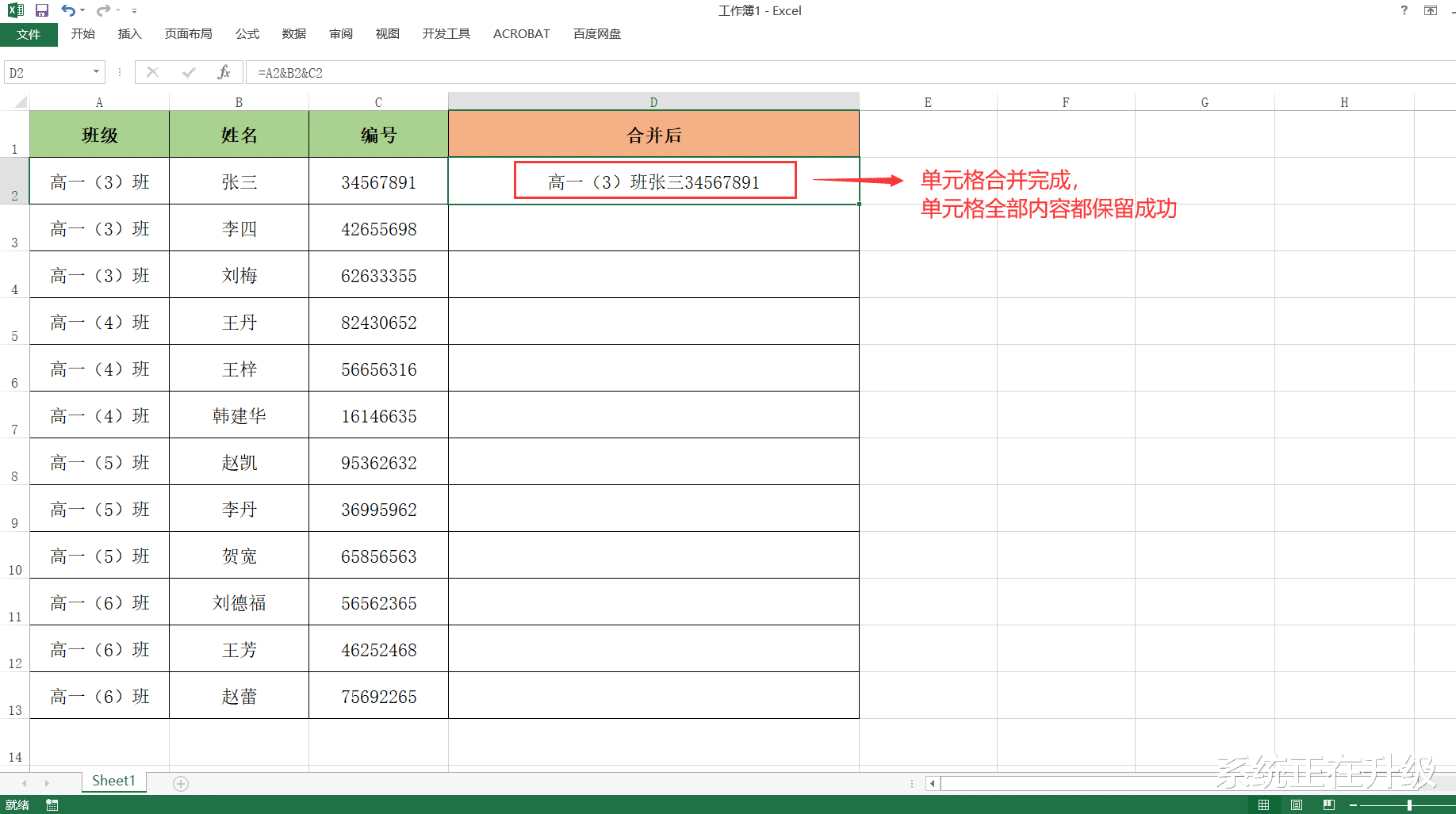
图2
2、合并完成后的单元格是带公式的,如果改变原数据那合并的单元格也会随着改变,因此,还需将公式转化为普通数,即:选中合并后的单元格,按【Ctrl+C】复制,再单击鼠标右键,点击【粘贴选项】—【值】,这样就不受原数据影响了。

图3
二、方法2
1、先选中要合并的单元格,按【Ctrl+C】复制,再点击【开始】,点击“剪贴板”栏右下角小箭头,打开【剪贴板】。

图4
2、打开【剪贴板】后,双击空白单元格,再点击左侧【剪贴板】里复制的内容,然后关闭【剪贴板】,这样单元格就合并完成了且保留了全部内容。

图5

图6